安装使用Win10专业版的时候,会碰到“应用不兼容”的问题,如果碰到Win10专业版应用不兼容的时候,应该如何解决?本文自由互联小编会给大家做一个简短的解决办法。 解决方法:
安装使用Win10专业版的时候,会碰到“应用不兼容”的问题,如果碰到Win10专业版应用不兼容的时候,应该如何解决?本文自由互联小编会给大家做一个简短的解决办法。

解决方法:
1、打开“设置”,点击“更新和安全”;

2、再打开“针对开发人员”;
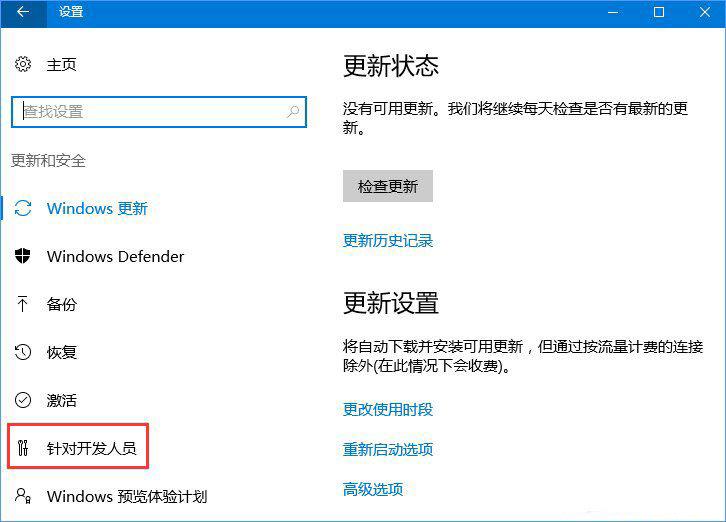
3、选择“开发人员模式 ”(怕个人数据泄露者慎用);
4、可能要过上几分钟再打开不兼容的应用试试,如果成功者到这里就结束了,如果还不行,则右击不兼容应用图标,打开“属性”,选择“兼容性”;
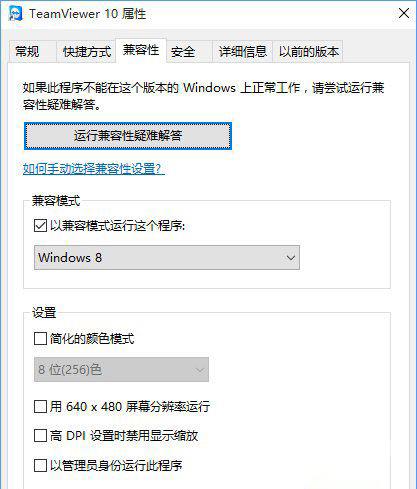
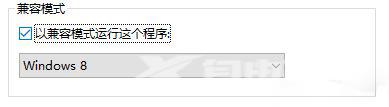
5、选择这两项(由于软件不一样,所以使用的环境不同,可以多试几次),保存后再试试,若还是打不开,这个软件就只能放弃了。
